视频监控软件使用说明书
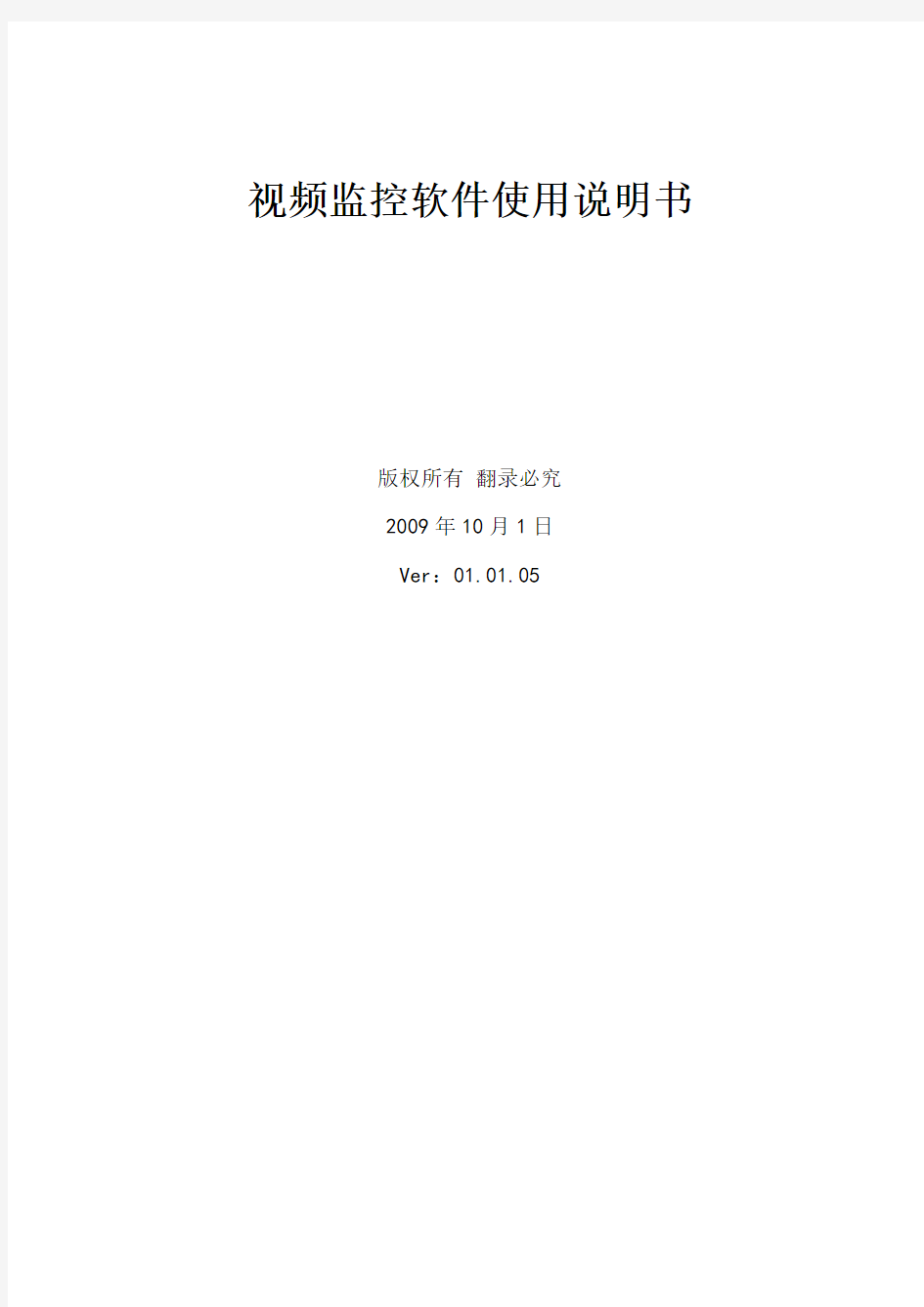

视频监控软件使用说明书
版权所有翻录必究
2009年10月1日
Ver:01.01.05
注意事项
首先,感谢您选用我公司最新产品。
在使用本监控卡之前,请详细阅读本说明书所涉及的相关事项,熟悉硬件、软件各部分的功能后,方能使用,以确保该系统为您发挥最佳功能。否则一切后果自负。
本说明书将向您详细阐述全实时“视频监控系统”的安装、操作、设置和网络使用方法。
本系统工作主机供电电压为220V±10%,如果在电压不稳或者干扰大的场合,请您选用优质稳压电源(即U P S),保证系统正常良好的工作状态。
本系统在安装、拆卸视频采集卡时,必须将主机处于完全断电状态,否则主板上残留的电压将损坏采集卡。
本系统可切换D1与CI F分辨率,切换分辨率设置后,在主接口必须关闭信道视频,重新打开通道视频,设置才能生效。
本系统主机工作于常温(-10±3℃~55±2℃)、清洁的环境,并且保持良好的通风状态。
本系统软件属于我公司专有产品,未经同意,请勿复制,否则影响机器稳定概不负责,并将通过有关法律管道追究盗版责任。
功能特点(H.264压缩)
压缩方式:H.264/MPEG 4;
显示分辨率:1024×768、1280×1024、16:9宽屏、16:10宽屏;
预览分辨率 (可调) :704×576(PAL制),740×480(NTSC制);
352×288(PAL制),370×240(NTSC制);
录像分辨率(所见即所得):704×576(PAL制), 740×480(NTSC制);
352×288(PAL制),370×240(NTSC制);
单机容量支持12路D1、48路CIF;
支持单画面、4画面、9画面、16画面、20画面、25画面显示,可全屏显示,支持自动翻页;
多画面实时显示/录像/回放功能,支持多协议云镜控制,支持多种报警盒实现联动报警; 手动录像、连续录像、定时录像、动态录像、事件录像、联动报警录像等多种录像方式; 可以设置每个信道的显示名称;
NTSC/PAL两种视频显示制式可选,25帧/秒实时预览、录像、回放;
视频图像属性调节功能,使图像更清晰。
视频录像图像质量有多种等级可调,以改变存储档大小,方便不同场合应用。
视频移动报警录像功能,报警录像灵敏度、预录像时间、延迟录像时间可调,支持声音报警输出。
智能检索,可按摄像镜头年/月/日/时间段或长时间连续检索回放,自动检索报警录像,能区分录像事件。
具有局部放大功能,可逐帧回放,快速播放,慢速播放,常规播放。
回放时可进行图片抓拍功能,回放时文件备份功能、文件剪辑功能。
可进行远程监控,远程控制云镜、色彩、手动录像、布撤防、重启计算机等控制工作。 支持现今最大容量的硬盘,并支持安装多个大容量的硬盘。
硬盘管理可以通过对最大使用硬盘和硬盘最小预留空间的设置使硬盘能够得到充分合理的使用。
自动创建日志文件(用户操作日志、系统日志、远程控制日志),便于查询操作记录。
系统可任意设置定时关机,定时重启功能,保证系统运行的高稳定性。
可设定开机自动运行监控软件,断电自动关闭程序,来电自动重启,自动恢复录像。
硬件、软件经过严格的拷机试验,稳定可靠。
系统硬件配置要求低,48路同时录像显示时,CPU的占用率低于75%。 系统能有效防止用户多次重复运行监控系统导致系统崩溃的情况。
目录
第一部分软件安装与卸载............................................................................ 错误!未定义书签。
1.1 系统要求 ................................................................................................................ 错误!未定义书签。
1.1.1 硬件要求(推荐) ..................................................................................... 错误!未定义书签。
1.1.2 软件要求 ..................................................................................................... 错误!未定义书签。
1.2 软件安装 ................................................................................................................ 错误!未定义书签。
1.3 软件卸载 (7)
第二部分软件介绍........................................................................................ 错误!未定义书签。
2.1 进入程序 ................................................................................................................ 错误!未定义书签。
2.2 软件主界面介绍 .................................................................................................... 错误!未定义书签。
2.2.1 Net_Dvr集中监控系统主界面................................................................. 错误!未定义书签。
2.2.2 主界面按钮功能介绍 ................................................................................. 错误!未定义书签。
2.3 软件设置 ................................................................................................................ 错误!未定义书签。
2.3.1 基本设置 (16)
2.3.2 录像设置 ............................................................................................. 错误!未定义书签。
2.3.3 音视频设置 ......................................................................................... 错误!未定义书签。
2.3.4 云台设置 ............................................................................................. 错误!未定义书签。
2.3.5 报警设置 ............................................................................................. 错误!未定义书签。
2.3.6 颜色设置 ............................................................................................. 错误!未定义书签。
2.3.7 移动侦测 ............................................................................................. 错误!未定义书签。
2.3.8 隐私屏蔽 ............................................................................................. 错误!未定义书签。
2.3.9 显示设置 ............................................................................................. 错误!未定义书签。
2.3.10 存储设置 ............................................................................................. 错误!未定义书签。
2.3.11 系统设置.............................................................................................. 错误!未定义书签。
2.3.12 网络设置 ............................................................................................. 错误!未定义书签。
2.3.13 用户设置 ............................................................................................. 错误!未定义书签。第三部分录像回放........................................................................................ 错误!未定义书签。第四部分技术参数........................................................................................ 错误!未定义书签。附录一:DVR卡的推荐配置 .......................................................................... 错误!未定义书签。
一、4路/8路/12路全实时CIF推荐配置 .................................................................... 错误!未定义书签。
二、4路/8路/12路全实时D1推荐配置 ..................................................................... 错误!未定义书签。
二、16路/24路/32路/48路全实时CIF推荐配置...................................................... 错误!未定义书签。
硬件方面 ......................................................................................................................... 错误!未定义书签。
软件方面 ......................................................................................................................... 错误!未定义书签。附录二:已测主板推荐一览............................................................................ 错误!未定义书签。
第一部分软件安装与卸除
1.1 系统要求
1.1.1 硬件要求(推荐)
1.1.2 软件要求
操作系统:适用于Windows 2000/Windows XP/Windows Vista/Windows 7
1、系统推荐使用Microsoft Windows XP Professional sp3。
2、安装DirectX 9.0c 或以上。
3、需使用最新的显示适配器驱动程序。
4、在安装有DVR软件的主机上,请不要安装防火墙,杀毒软件以及其它一些应用程序;
(安装防火墙包括系统防火墙,会造成远程访问连接失败;装杀毒软件,运行时会占用很大的系统资源,这样会影响DVR软件的稳定;在DVR软件运行时,请不要运行其它应用程序。)注意 : 在安装显卡驱动前,请务必先安装主板驱动程序,否则不利于显卡及DVR正常工作。
1.2 软件安装
1)打开光盘,执行install.exe文件,如图1:
图1
2)选择需要安装的项目,单击“确定”,程序将自动完成视频采集卡驱动、 Net_Dvr
集中监控系统、视频译码器的安装;
3)点击“确定”后会出现如图2:
图2
4)如图3A,“Net_Dvr集中监控系统”点击“确定”安装完成,如图3B:
图3A 图3B
1.3 软件卸除
1)方式一:点击开始 > 程序->卸除, 卸除软件将删除“ Net_Dvr集中监控系统”相关文件,但不会删除录像文件及录像文件夹。
2)方式二:在“控制台”里,双击“”,选择“Net_Dvr”,单击右下角的“删除”按钮,根据提示,“下一步”即可。
第二部分软件介绍
本软件包含服务器端与客户端
2.1 进入程序
在安装“Net_Dvr集中监控系统”系统后,双击Windows桌面上的“”图标或者点击开始 > 程序->Net_Dvr,可直接进入“Net_Dvr集中监控系统”监控预览接口,无需输入密码。
图4
或者其他任何一个按钮,将弹出如下对话框,如图5
选择“是(Y)”,在弹出的密码框中输入正确的用户名和密码,方可执行功能操作。
图6
成功登录后,第一次使用软件的用户请进入“使用者设置”页面,添加新使用者,并进行“权限设置”,防止普通用户拥有管理员权限更改设置,造成不必要的损失。管理员用户创建、删除、管理新用户权限,详细操作见权限设置
注:系统管理员用户名:admin,密码:admin。
2.2 软件主接口介绍
2.2.1 Net_Dvr集中监控系统主接口
运行“Net_Dvr集中监控系统”前,请确认您的计算机显示分辨率为真彩32位,分辨率
为 1024*768或者1280*1024(17寸以上显示器建议使用1280*1024,画面浏览更大且更清晰!)
图7
2.2.2 主接口按钮功能介绍
1)多画面切换按钮
2)翻页按钮
当一个屏幕无法显示全部监看画面时,可以点击“”进入下一屏显示,点击“”回到上一屏。
3)画面全屏按钮
点击此按钮图像全屏显示
4)页面轮巡按钮
点击后,可以按照预先设置的时间值(详细设置请参照“全局设置”),自动按照顺序在屏幕上翻屏显示。
5)操作用户登录按钮
6)设置按钮
单击后,进入程序设置接口,仅限管理员用户与超级用户。
7)回放按钮
单击后,进入录像回放接口。
8)客户端启用按钮
单击后,进入客户端接口
9)图像抓怕按钮
在设备清单里,选择一路摄像机或单击某一路监控画面,单击“”,将对选择的画面进行抓拍,所抓拍的图片以JPG格式保存,存储位置可在“存储设置”里进行更改。
10)音频监听开启关闭按钮
点击声音开关按钮开启,然后点击需要监听声音的信道图像,声音即可现场监听。
11)日志查看按钮
12)说明查看按钮
13)最小化按钮
单击后,视频监控程序将最小化到任务栏,屏幕返回Windows接口。
14)系统推出按钮
15)本地预览
①点击预览图示,选择为预览操作模式。预览开启信道图标为绿色。
②当需要打开信道时,可以用鼠标左键选择你需要的打开的通道按纽,
③点击一下为打开,再次点击为关闭;
④可以点击全开按纽“”则全部通道打开,或者全关按纽“”则通道全部关
闭.(这里显示的是预览图像)
16)本地录像
①:点击录像图标,选择为录像操作模式。录像开启信道图标为红色。
②当需要打开录像信道时,可以用鼠标左键点击选择你需要的打开的信道按纽开始录像
点击一下为录像打开,再次点击为录像关闭;
③可以点击全开按纽“”则全部通道打开,或者全关按纽“”则通道全部关
闭.(这里显示的是预览图像)
17)云台控制
点击云台控制区开启按钮,在主接口左边显示云台功能控制按钮。
变焦按钮
:控制镜头变倍变大
:控制镜头变倍变小
光圈按钮
:控制镜头光圈变大
:控制镜头光圈变小
聚焦按钮
:控制镜头聚焦变远
:控制镜头聚焦变近
云台控制按钮
:控制云台向上移动:控制云台向下移动
:控制云台向左移动:控制云台向右移动
:云台自动旋转按钮
:控制云台灯光的开关
:控制云台雨刮的开关
:云台预置位设置按钮,点击后在文本框中输入预置位数字,确定即可快速设置云台预置位。
:云台预置位调用按钮,点击后在文本框中输入预置位数字,确定即可调用云台预置位。
18)退出监控程序按钮
单击“”,将退出“Ne t_Dvr集中监控系统”。
2.3 软件设置
单击“”按钮,进入程序设置接口,如图10:
图10 点击右边列表,选择通道,可对各个信道进行配置。
2.3. 1 基本设置
点击“基本设置”标签进入基本参数设置,如图11:
图11
相机名称:可对当前选定相机设置名称;
相机类型:显示是否是本地DVR;
相机IP地址:本软件可接入网络摄像机(IP Camera),如果接入了IP Camera,可输入IP Camera 的IP地址。
连接方式:显示是否是本地设备;
相机描述:对当前选定相机进行说明;
Net_Dvr系统启动时自动启动该设备:
打“ ”即为启动“视频监控软件”时,自动启动打开此路视频
不打“ ”即为启动“视频监控软件”时,不打开此路视频
打开该设备时自动开始录像:
打“ ”即为打开此路视频时,自动启动录像
不打“ ”即为打开此路视频时,不启动录像
提供远程视频:
打“ ”即为该路视频可远程监看
不打“ ”即为该路视频不可远程监看
同此设置:
打“ ”即为本机的其它所有路视频与当前视频的设置一样
不打“ ”即为不将此路视频设置参数复制到本机其它所有路视频
使用默认值
点击后将恢复到出厂设置。
更改了设置后,需要点击“应用”按钮才能保存更改后的设置。
2.3.2 录像设置
点击“录像设置”卷标进入录像参数设置,如图12:
图12
同此设置:打“ ”即为本机的其它所有路视频与当前视频的设置一样
不打“ ”即为不将此路视频设置参数复制到本机其它所有路视频录像设置:
①打勾启动定时录像,下面的操作开始起作用;
②你可以选者定时录像或者移动录像,二者只能选其一;
③选择你需要的录像模式后,在下面的表格可以选择你需要录像的时间段,或者可以选
择所有;
④在录像选择的表格里,你可以拖动左键进行选择,右键进行消除.
2.3. 3 音视频设置
点击“音视频设置”标签进入音视频参数设置,如图13:
图13
同此设置:打“ ”即为本机的其它所有路视频与当前视频的设置一样
不打“ ”即为不将此路视频设置参数复制到本机其它所有路视频视频编码器设置
→视频压缩方式:可选中H.264或者MPEG4;
→画质效果:有三颗星、四颗星、五颗星三种可供选择。选择五颗星时,视频基本未经过压缩,可显示最好效果,CPU占用率有所提高,录像文件磁盘占用将不受限制,适用于银行、金融、政府等高要求场合;选择四颗星时,视频经过自主研发算法压缩,可显示较高画质,录像文件磁盘占用有所限制,D1每小时每路40~640M,CIF每小每路10~200M,适用于一般场合;在CPU主频较低时,建议选择高速度时,录像文件磁盘占用同高画质。
音频编码器设置
→音讯压缩方式:可选择G.711或者Speex方式;
→音视频压缩品质:可选择低、中、高三个档次;
视频设置
帧率:为当前选中的信道设置录像帧数(PAL:1-25 帧/秒,NTSC:1-30帧/秒)
视频模式:可选择PAL制式或者NTSC制式
PAL 设置当前的视频制式为PAL制式,分辨率为352*288(中国大陆地区使用);
NTSC 设置当前的视频制式为NTSC制式,分辨率为352*240;
※注意:具体设置视摄像头支持的制式而定
启用自我调整3D视频降噪:打“ ”即启动专用视频降噪程序
不打“ ”即不启动专用视频降噪程序
分辨率设置
分辨率:可选择D1或者CIF方式;
→选择D1则在预览、录像、回放时采用的都是D1的分辨率;
→选择CIF则在预览、录像、回放时采用的都是CIF的分辨率;
更改了分辨率设置后,在主接口必须关闭信道视频,重新打开通道视频,设置才能生效。
使用默认值
点击后将恢复到出厂设置。
更改了设置后,需要点击“应用”按钮才能保存更改后的设置。
2.3. 4 云台设置
点击“云台设置”标签进入云台参数设置,如图14:
远程视频监控系统解决方案
远程视频监控系统解决方案 一、系统结构阐述 1 系统拓扑图 2 监控点的布置 根据项目实际监控需求,摄像机采用均采用540线高清晰模拟摄像机,其中半球型摄像机3台,安装在一楼前台(1台)和二楼通道(2台);其余为红外枪型摄像机25台,可在夜间清晰看到图像。 在文控中心放置两台16路硬盘录像机NSUV-6816CS,负责接入办公室、车间及保安室的摄像机,对前端摄像机的图像进行存储;在宿舍区保安室安装一台4路硬盘录像机NSUV-6104E,对前端摄像机的图像进行存储,并通过光纤连接到文控中心。 3 监控中心 监控中心布置如下:
中心放置一台管理服务器装NSUV-VMS-E平台软件,对所有的监控点进行管理、录像,以及对远程访问用户进行转发,监控中心不对图像进行存储。 并在管理服务器上安装客户端软件,可以访问前端的任意一台摄像机,每台显示器也就可以任意以多画面显示所有的监控点。 备注:平台软件可以安装在原工控机上,也可另外购买PC。 4 视频存储 根据此项目实际需求,采用前端存储的模式,即将前端视频码流存储在硬盘录像机内,由前端设备直接进行录像资料存储。 宿舍保安室: 需要配置486G的有效容量,硬盘录像机中安装1块500G的SATA可以满足需求。 办公室、保安室、厂区: 需要配置4050G的有效容量,每台硬盘录像机中安装2块1TB的SATA可以满足需求。 二、业务功能 1 图像浏览与控制 系统视频编码采用先进的H.264视频编解码标准,提供网络远程实时视频图像浏览和控制,并可通过客户端PC对视频编码速率、清晰度、关键帧间隔等参数进行设置,以实现良好的图像效果。 最大支持16路画面显示; 支持1、4、9、16类型的等分画面显示;
海康威视远程视频监控访问操作手册
海康威视远程视频监控访问操 作 手 册 2013年5月 目录
概述 本文档为海康威视产品(主要为DVR、NVR、网络摄像机、小威视、威视通等)架设公网(互联网)访问的操作方法、步骤、工作原理,与大家共同交流远程视频监控。 架设远程访问的条件 远程访问是基于互联网的访问,分两种:一种是动态域名解释、静态IP类型的访问;另一种是走私有协议的,海康针对威视通相机建设了视频7平台,该平台在杭州,使用威视通,只要能上网的地方就能架设远程访问,在后面详细介绍视频7。 远程域名访问的IP地址要为公网IP 要做远程域名访问,首先要确定自己的网络是否为公网IP。自己使用的网络一般分为下面两种: 1、通过路由器拨号上网(路由器+拨号猫+电话线) 测试方法为: 第一步:去查询网站查询你当前的公网IP地址。 例如:我当前查询到的公网IP地址为: 第二步:查看路由器拨号出来的IP地址 例如:我当前的路由器拨号出来的IP地址为: 第三步:确定是否为公网IP 通过IP138查询网查到的公网IP:与路由器拨号出来的IP:对比,结果是一样的,因此确定为具备远程访问的条件,反之则不具备。 值得一提的是:IP138查询网查询到的IP才是你真正的公网IP,路由器拨号出来的IP 不一定是公网IP。 注意:这种方式目前存在路由器拨号出来的IP地址非公网IP,也就是说这个IP地址还是个内网地址。主要为:住宅小区,出现这种情况的原因为:运营商公网IP不够用,在这种形式下,运营商就会在住宅小区搭建一个大型“路由器”+“静态IP链路一条”(暂时这么理解吧,有些只能上网、有些能上网又能打电话,具体是什么技术得问运营商),对每一个需要上网的用户创建帐号、密码、划分权限及带宽,也就是我们所用到的宽带(电话号码+密码),这样通过路由器拨号就可以上网了,其实路由器拨号出来的IP地址是上级“路由器”自动分配的一个内网地址,并非公网IP,你之所以能上网是由上级“路由器”负责,有点类似多级路由。 2、静态IP地址 这个是由运营商提供的公网IP地址,价格比较贵。 海康产品端口号功能 要远程访问海康的DVR、NVR、网络摄像机,就需要知道这些设备是通过哪些端口来传输控制信令、视频流的。
视频监控系统施工工艺
视频监控系统施工工艺 1、摄像机及其它设备的安装技术要求 摄像机、监视器、录像机、视频切换器以及控制台的安装应符合技术说明书的要求。摄像机的安装必须牢固,应装在不易振动,人们难以接近的场所,以便看到更多的东西。鉴于安防工程的特殊要求,摄像机应一律加装防护罩。在室外安装的摄像机要加防雷防拆装置。控制箱的安装应符合技术说明书的要求。控制箱的交流电应不经开关引入,如要用开关,则应安装在控制箱里面,交流电源线应单独穿管走线,严禁与其他导线穿在同一管内。控制箱的引线,从控制箱至大棚一段要求用铁管加以保护,铁管与控制箱要用双螺帽连接。电源箱的安装要高于地面2米以上,要牢固、美观、保证安全。监视器要求图像清晰,切换图像稳定。传输电缆在长于300米时要加视频补偿措施,使图像清晰。 2、设备安装施工工艺标准 产品的型号规格、性能应符合设计要求。设备说明书、产品的使用操作说明书等资料齐全。摄象机电源线与视频线、信号线不得同管敷设,只有在电源线与控制线合用多芯时,多芯线与电缆可一起敷设;应实际测算所用电缆长度,进行备料和敷设,避免不必要的接续;当必须进行接续时应采用专用接插件。尽量采用电缆从机架、控制台底部引入设备,此时应将电缆顺着所盘方向理直,按电缆的排列次序放入槽内;拐弯处应符合电缆曲率半径要求,根据电缆的数量应每隔100~200mm空绑一次。在摄像机标准照度下,监控图象质量和系统
技术指标应满足下列要求;图象质量可按5级损伤制评定,图象质量不应低于4级。摄象机的安装应牢靠、稳固。从摄象机引出的电缆宜留有1m的余量,不得影响摄象机的转动。摄象机宜安装在监视目标附近不容易受外界损伤的地方,安装位置不应影响现场设备运行和人员的正常生活。摄象机镜头应从光源方向对准监视目标,并应避免逆光安装;当需要逆光安装时,应降低监视区域的对比度。监视器的安装位置应使荧幕不受外来光直射,当有不可避免的光时,应加遮光罩遮挡。先对摄象机进行初步安装,经通电试看、细调、检查各项功能,观察监视区域的覆盖范围和图象质量,符合要求后方可固定。机架安装应竖直平稳,垂直偏差不得超过1%。机架内的设备、部件安装,应在机架定位完毕后并加固后进行,安装在机架内的设备应牢固、端正。系统图象清晰,系统功能符合设计要求,运行检修方便。 3 、系统设备及系统调试 1)设备连接检查目测检查前端各位置摄象机的电源及视频线连线是否正确目测检查前端各位置云台的电源及控制线是否正确目测检查末端各设备之间的连线似的否正确2)供电电源检测测量电源供电电压是否在正常范围之内检查各设备到电源的连接是否正确在确定供电电压正常及全部连线正确无误后给系统加电3) 单机测试依次将每一台摄象机的图象输入到指定的监视器上、观察图象状况,调整摄象机镜头达到最佳效果观察图象监视范围,调整摄象机角度达到最佳位置逐一测试云台及镜头的各项控制功能4)程序设备与
视频监控程序设计说明书
视频监控系统程序设计说明书 1.引言 1.1编写目的 本文主要说明视频监控系统的详细设计与实现。本文详细介绍了系统中各个模块的设计与实现细节以及关键技术的应用。其中,对每一个模块会有相应的文字说明以及相关设计流程图给出。 1.2项目背景 本项目是对本实验课程中所介绍的课程的综合应用。 本项目主要针对unix/linux系统编程和基于C++语言的GUI 程序设计--QT进行针对性训练。旨在加强学生对unix/linux系统编程的理解和应用,提高学生的实践能力、编程能力以及分析问题和解决问题的能力。并且通过对本系统中客户端的设计和实现,让学生体会和熟悉面向对象编程的思想和一般方法。 1.3定义 本系统=视频监控系统 本文=视频监控系统设计说明书
2总体设计 2.1需求概述 本系统是基于C/S架构的网络视频监控系统,主要由负责图形采集和传输的Server端和负责监控(显示图像)的Client端构成。 本系统Server端是基于Linux系统的网络服务类软件,主要由数据采集和网络服务两部分构成。数据采集部分利用v4l2(video for linux II)对网络摄像头进行控制和访问并且获取由摄像头捕获到的视频数据,然后再由网络服务部分将获取到的视频数据进行封装成http 帧并利用http协议发送到客户端。 由于本系统Server端的数据发送是基于http协议的,所以本系统客户端没有平台限制,只要支持http1.0以上的平台就可以访问本系统的服务。而且,本系统服务可以直接通过web浏览器访问(对firefox浏览器支持最佳)。为了提高传输效率我们还需要进行客户端软件的开发,由于对客户端没有平台要求,所在Windows、Linux、Android、等平台都可以实现。本文主将以linux为例用Qt实现一个简易的客户端软件。
远程视频监控系统设计方案
目录 1前言 (2) 2系统的组成 (3) 2.1前端设备 (3) 2.2图像的传输。 (3) 2.3控制中心 (4) 2.3.1图像的控制。 (4) 2.3.2图像的显示设备。 (4) 2.3.3图像的记录设备。 (4) 2.4系统结构图 (5) 3系统功能介绍 (6) 4系统配置 (10) 5费用说明 (11)
远程视频监控系统方案 1前言 当今视频是一个高速发展、日新月异的社会,社会安全生产问题也是日益复杂、多种多样,对安全生产的监管工作也要求与时俱进,采用新技术、新方法、新系统来进行合理有效的监管和指导。现在的建筑工地开工面积大、地域分布广,对监管巡查工作带来很大难度,对生产安全问题不能及时有效的控制。对目前的工作难点和经后工作的长远发展,特采用《远程视频监控系统》对施工工地进行监管。 远程视频监控系统是一门被人们日益重视的新兴专业,就目前发展看,应用普及越来越广,科技含量越来越高。几乎所有高新科技都可促进其发展,尤其是信息时代的来临,更为该专业发展提供新动力。远程视频监控系统可不间断,全方位的对施工工地进行远程监控和记录,可实现无人值守的全天候监控。可让施工工地长期有效的得到监督和指导,同时也可以减少人为因素对监管工作的影响。 远程视频监控系统在国防、公安、消防等众多领域得到广泛应用,也取得了很好的实用效果,对各领域的监管工作起到了很大的促进作用,也对监管工作的高效、创新起较大的推动作用。在工程建筑行业的安全生产监管工作中采用此技术是一个新的创举,也是发展的必然。
2系统的组成 远程视频监控系统由前端设备、图像的传输、控制中心、三部分组成。 2.1前端设备 这部分是系统的前沿部分,是整个系统的"眼睛"。它布置在被监控场所的某一位置上,其视场角能覆盖整个被监控场所。当被监控场所面积较大时,为了节省摄像机的数量、简化传输系统及控制与显示系统,在摄像机上加装电动的(可遥控的)可变焦距(变倍)镜头,使摄像机能观察的距离更远、观察得更清楚;有时还把摄像机安装在电动云台上,通过控制台的控制,可以使云台带动摄像机进行水平和垂直方向的转动,从而使摄像机能覆盖的角度更广、面积更大。总之,摄像机就像整个系统的眼睛一样,它把监控的容变为图像信号,传送到控制中心的监视器上。摄像装置主要包含摄像机、镜头、云台、解码器箱、报警探头、紧急按钮等。 2.2图像的传输。 传输部分就是系统的图像信号通路。一般来说,传输部分指的是传输图像信号。但是,由于某些系统除要求传输图像外,还要求传输声音信号,同时。由于需要在控制中心通过控制台对摄像机、镜头、云台、防护罩等进行控制,因而在传输系统中还包含有控制信号的传输,所以这里所讲的传输部分,通常是指由所有要传输的信号形成的传输系统的总和。传输部分的传输介质主要包括视频电缆、控制信号传输电缆、光缆等。如果采用数字摄像机,则需要利用互联网来传送信号,传输线路就是综合布线系统的双绞线。
远程视频监控方案说明
远程视频监控系统 设 计 方 案
书 XXX公司 年月日 目录 1方案概述 (4) 1.1设计原则 (5) 1.2设计要求及技术指标 (7) 2.基本要求与配置 (7) 2.1基本要求 (7) 2.2设备配置 (8) 3.系统结构组成 (8) 3.1方案结构图 (9) 3.2工程描述 (9) 4.产品说明 (10) 4.1摄像产品介绍 (10)
4.1.1技术特点 (10) 4.1.2技术参数 (12) 4.2网络视频服务器(DS-96000N-H24) (13) 4.2.1主要特点 (14) 4.2.2技术指标: (15) 4.3 iVMS-8600智能综合管控平台 (18) 4.3.1运行环境要求 (19) 4.3.2各模块功能说明 (20) 4.3.3、客户端软件 (23) 5.系统网络要求 (26)
1方案概述 视频监控行业的快速发展源于用户对视频监控需求的不断变换。过去,视频监控只是为了满足基本监控需求,譬如监视、控制、录像、回放、报警等;随着互联网的普及,视频监控需要满足联网监控一般需求,譬如远程监视、控制,远程录像、检索,远程报警、管理;如今,人们对视频监控又有了新需求,譬如更高清晰度、与用户业务的结合(非安防需求)、让视频创造价值等。远程监控是新安防时代视频监控建设的重点,本文主要解析远程监控系统的主要要素。 网络视频远程监控系统以综合管理软件为核心,并结合DVR、NVR、网络摄像机、视频服务器、交换机、路由器等架设公网(互联网)访问的工作原理,实现了基于网络的点对点、点对多点、多点对多点的远程实时现场监视、远程遥控摄像机以及录像、报警处理等,
S-NVS视频监控系统说明书V1.1
ST-NVS视频监控系统 说 明 书
目录 一、软件概述 (5) 1.1系统要求 (5) 1.2软件安装 (5) 1.3软件卸载 (8) 二、用户登录 (9) 2.1主界面 (9) 2.2基本功能 (9) 2.2.1用户登录 (9) 三、视频预览 (10) 3.1主界面 (10) 3.2基本功能 (11) 3.2.1监控点添加向导 (11) 3.2.1视频浏览 (13) 3.2.2设备管理 (16) 3.2.3语音对讲 (16) 3.2.4打开声音 (17) 3.2.5云台控制 (18) 3.2.6区域放大 (20) 3.2.7轮巡功能 (22) 3.2.8上下屏操作 (23) 3.2.9抓拍/录像功能 (23) 3.2.10分屏及全屏功能 (23) 3.2.11收藏夹 (24) 3.2.12告警事件及时上报 (25) 四、录像回放 (26) 4.1主界面 (26) 4.2基本功能 (26) 4.2.1录像查询 (26) 4.2.2时间轴功能 (27)
4.2.4录像窗口工具栏 (28) 4.2.5回放界面工具栏 (29) 五、图片回放 (29) 5.1主界面 (29) 5.2基本功能 (29) 5.2.1抓拍图片查询 (29) 5.2.2图片搜索类型 (30) 5.2.3图片查看器 (31) 5.2.4分页预览 (31) 六、电视墙 (32) 6.1主界面 (32) 6.2基本功能 (32) 6.2.1电视墙模式分类 (32) 6.2.2模式切换 (34) 6.2.3分屏设置(配置模式) (34) 6.2.4显示通道配置(配置模式) (34) 6.2.5方案备份(配置模式) (35) 6.2.6方案还原(配置模式) (36) 6.2.7清除屏幕(配置模式) (36) 6.2.8屏幕放大(配置模式) (36) 6.2.9视频切换(操作模式) (37) 6.2.10右键菜单功能(操作模式) (37) 6.2.11底部工具栏功能(操作模式) (39) 七、配置管理 (39) 7.1基本功能 (39) 7.1.1设备管理 (39) 7.1.2系统管理 (42) 7.1.3显示管理 (43) 7.1.4用户管理 (43)
IP远程视频监控系统解决方案
IP远程视频监控系统解决方案 作为最近几年崛起的新产品,网络视频服务器已经成为第三代全数字化视频监控系统的核心产品并日益被工程商和用户所熟知。但是,在基于宽带ADSL网 络的应用中,如何低成本地实现在动态 IP地址环境下监控中心对监控前端的实时访问,仍是困扰诸多工程商和系统集成商的难题之一。本文将就此问题提出完 整的解决方案。 随着网络技术的快速发展,宽带的普及以及宽带使用成本的日趋低廉,利用网络作为传输媒介的远程视频监控也得到日益普及的应用。 目前,利用网络作为传输媒介的远程视频监控系统的核心技术产品可分为数字硬盘录像机和网络视频服务器两大类。数字硬盘录像机通常被行内人士称为第二代准数字化监控系统产品,主要以在本地局域网监控应用为主。在远程网络视频监控应用领域,以数字硬盘录像机为核心的监控系统由于无法实现多路全实时监控、集成性差等缺陷,正逐步被基于网络视频服务器的第三代全数字化监控系统所取代。 网络视频服务器能够充分满足客户对远程视频监控方面的需求,在技术性能 上体现了目前视频监控领域中数字化和网络化两大趋势,具有高可靠性、高集成 度的鲜明特点,可广泛应用于诸如对电力无人驻守变电站、电信机房、银行、道路交通、学校、海关、连锁营业场所的远程视频监控以及本地局域网络方式下的监控。原则上,在任何网络通达的地方(包括企业专网和以ADSL接入为代表的 INTERNE公网),通过网络视频服务器均可以实现远程同步的视频监控应用。 除了诸如电力、电信、银行等大企业的远程视频监控应用会考虑利用其自身的专线网络媒介外,中小规模企业多会采用 ADSL宽带网络作为传输媒介,尤其是那些视频数据采集网点较多而且较分散的应用环境情况。 、基于INTERNET公网的远程监控基本原理 以通过ADSL接入INTERNET公网为例。各监控前端网络视频服务器读取相连的
室外视频监控系统维护说明
一、室外监控设备的清洁维护方案 1.前端设备的清洁、保养和维护方法 为了做好监控设备的清洁维护工作,维修中心配备相应的人力、物力(工具、通讯设备等),负责日常对监控系统的监测、清洁、维护、服务、管理, 承担起设备的清洁维护服务工作, 以保障监控系统的长期、可靠、有效地运行。 1、维护基本条件 古话说的好,“巧妇难为无米之炊”,对监控系统的维护来说也是一样的道理,对监控系统进行正常的设备维护所需的基本维护条件,即做到“四齐”,即备件齐、配件齐、工具齐、仪器齐。 1)备件齐 通常来说,每一个系统的维护都必须建立相应的备件库,主要储备一些比较重要而损坏后不易马上修复的设备,如摄像机、镜头等。这些设备一旦出现故障就可能使系统不能正常运行,必须及时更换,因此必须具备一定数量的备件,而且备件库的库存量必须根据设备能否维修和设备的运行周期的特点不断进行更新。 维护系统备品件如下: 监控系统备品备件 2)配件齐 配件主要是设备里各种分立元件和模块的额外配置,可以多备一些,主要用于设备的维修。常用的配件主要有电路所需要的各种转接头、配件等。其他较大的设备就必须配置一定的功能模块以备急用。这样,经过维修就能用小的投入产生良好的效益,节约大量更新设备的经费。
3)工具和检测仪器齐 要做到勤修设备,就必须配置常用的维修工具及检修仪器,如各种钳子、螺丝刀、测电笔、电烙铁、胶布、万用表、示波器等等,需要时还应随时添置,必要时还应自己制作如模拟负载等作为测试工具。 清洁、维护过程中使用的工具、机械设备和材料一览表 2、设备维护中的一些注意事项 在对监控系统设备进行维护过程中,应对一些情况加以防范,尽可能使设备的运行正常,主要需做好防潮、防尘、防腐、防雷、防干扰的工作。 1)防潮、防尘、防腐 对于监控系统的各种采集设备来说,由于设备直接置于有灰尘的环境中,对设备的运行会产生直接的影响,需要重点做好防潮、防尘、防腐的维护工作。如摄像机长期悬挂于室外,防护罩及防尘玻璃上会很快被蒙上一层灰尘、碳灰等的混合物,又脏又黑,
远程监控系统说明
关于山西四建集团公司 项目工地远程视频监控系统的说明 一、项目工地远程视频监控的概念和意义 所谓远程监控系统,即远程传输监控系统,可以通过标准电话线ADSL、宽带及ISDN 数据线或直接连接,它允许同时对多个场所进行监控并且能实现远程录像回放等功能。远程视频监控系统的实现,可以使得集团公司或有关分公司的多个有关授权终端,可以随时对所有在建项目进行远程的观察、检查和监督。是现代化集团企业节俭人力、物力和时间来实现监控项目的最有效手段之一。同时保证检查工作的直观和真实客观。 借助于远程视频监控系统,通过企业内部的信息网,实现对各个项目生产、运营情况的随时掌握,把生产运营状况同企业的经营管理及检查观摩等结合起来,从而实现提升企业的综合自动化管理水平;通过远程监控,各位管理者和技术人员无须花费差旅费用亲临现场、或恶劣的环境,就可以监视项目部现场生产运行状态及现场管理状况。各个远程监控终端利用的是办公计算机,所以既不用额外增加设备,也不影响正常的办公。 二、系统结构 系统结构分为三大部分:系统由前端设备、图像处理和远程传输、网络客户端三个部分组成。 1、前端设备
前端设备由摄像机、云台、解码器、防护罩、支架、报警探测器、拾音器等组成,功能上分别负责视频信号、音频信号和报警信号的采集; 2、远程传输 系统中的图像处理和传输,就是把前端设备采集到的音、视频信号和报警信号通过局域网或广域网传输到远程客户端,同时可以接收网络客户终端发送的云台控制信号和音频对讲信号等。远程视频监控系统,就是通过标准电话线、网络、移动宽带及ISDN数据线等方式连接internet网络,可到达全世界任何角落,并能够控制云台/镜头、存储视频监控图像。远程传输监控系统通过普通电话线路将各项目部在远方活动场景,传送到网络客户终端的电脑屏幕上,并具备语音对讲和报警等其他功能。 3、网络客户终端 网络客户终端是指需要进行网络远程监控的用户终端。它由计算机(普通办公计算机或笔记本电脑)和客户端软件等构成。客户终端主要负责图像显示、录像、回放和云台控制等功能。客户终端进行远程监控时,需要输入用户名和密码,进行身份验证,通过认证后即可实现远程监控。同时,还能实现远程的录像集中保存、抓拍等。 三、关于系统设备的选择 1、前端设备的选择 前端设备的选择主要是摄像机的选择,与远程传输的方式又密不可分。大致可以分为两种形式:
视频监控系统说明材料
视频监控系统说明材料 1、系统介绍 我矿视频监控系统采用的是SmartSigh软件,井下摄像机为北京仙岛新科技有限公司的KBA146矿用隔爆型摄像机,地面采用的是CNB 室外高速球机和松下彩色摄像机。SmartSight系列产品全部采用MPEG-4硬件压缩技术,可以在相对较低带宽占用条件下通过有线或无线链路传输高清晰度(CIF~4CIF)的实时视频图像,通常情况下150K-400K即可实现25帧/秒(NTSC制式为30帧/秒)的全实时图像传输。SmartSight产品采用TCP/IP协议,可以基于LAN/WAN/Internet 构建大规模的集中图像监控系统,是目前国际上建设远程数字监控系统的主流产品。SmartSight产品在单系统中可以容纳高达1000个监视点,其领先的分布式存储技术(Distributed Storage),不仅可以为系统进行长时间录像提供保证,而且可以非常方便地进行系统扩容。SmartSight产品还提供软件和硬件同时解码显示的能力,可以适应各种类型的图像监视设备(如计算机、背投、监视器、电视墙等),并可很好的与传统的模拟系统融合。一般情况下,大型的图像监控系统需要建立多个分控中心,SmartSight产品完善的权限管理机制和摄像机分组功能可以很好的满足这种需求,可以在任何需要建立分控中心的地方设立监视工作站或监视器,系统提供按照需要为各分控中心及用户灵活分配权限及可查看摄像机的能力,使监视系统完全与日常工作相符合。
在技术上,SmartSight产品也为组建大型图像监视系统奠定了基础。分布式存储能力可以将图像存储在多台服务器上,硬盘空间几乎可以无限扩展。其先进的存储服务器多播(Archiver Multicast)技术,不仅使得SmartSight可以适应复杂的网络环境,而且可以将视频图像从存储服务器或设备直接以组播流的形式发送给多个用户,大大降低了对网络资源的占用。监视界面不仅支持多种分割显示方式,而且可以根据需要建立多个分割显示画面(布局页),各分割显示画面之间可以手动或自动顺序切换,这样即使监视点数很多,也可通过一个工作站来快速查看所有的摄像机图像。 2、系统的具体特点: 此外,由于SmartSight产品完全是基于IP网络进行设计,所以整个系统的管理、软件功能、界面友好性等方面相对于其它产品都更显出色。其优势体现如下: ?系统模块化结构系统软件与硬件全部采用模块化结构进行设计,硬件的模块化可以使得任何一个设备发生故障都不会影响 到系统运行,软件的模块化则可以根据用户权限的不同配置不 同的功能模块。各功能模块又集成在一个界面上,可以方便地 从一个功能模块切换到另一个功能模块。 ?高可靠性与稳定性前端设备采用嵌入式结构,其内嵌的固件(Firmware)可以独立运行。设备内部均配置有散热块和散热 胶,可以在较高温度下长时间稳定运行。
视频监控说明书
视频监控说明书一.视频参数介绍1.视频服务器 系统操作系统嵌入式RTOS设计,双核32位DSP(D达芬奇DM365),纯硬压缩,看门狗;系统资源同时实现视频输入输出网络操作 界面操作界面16位真彩色图形化菜单操作界面手机监控支持手机监控(Android4.0以上) 视频视频标准PAL(625线,50场/秒);NTSC(525线,60场/秒) 图像编码H.264(High Profile); 视频处理H.264视频编码,支持双码流,A VI格式;支持码流0.1M~6Mpbs可调;支持帧率1~30帧/秒可调; 图像输出主码流:704×576,352×288;子码流:352×288 移动侦测每画面可设置192(16*12)个检测区域;可设置多级灵敏度(仅限本地通道)录像保存网络 备份方式网络备份,轻松实现刻录备份 接口视频输入1路VIDEO-IN 视频输出1路VIDEO-OUT 网络接口RJ45 10M/100M自适应以太网口;支持RTSP/FTP/PPPOE/DHCP/DDNS/NTP/UPnP等网络协议; 云台控制1个RS485;支持多种种云台协议 其它 电源12V/2A 3W功耗 尺寸147mm(长)*113mm(宽)* 35mm(高) 监控摄像枪 产品名称130万高清网络监控摄像枪 影像传感器 1/3 CMOS超低照度传感器高性能处理器适合对 夜视要求较高的场合 最低照度0.01Lux/F1.2(彩色) 0.001Lux/F1.2(黑白)
外观说明全金属75双灯外观 镜头CS接口6/8/12/16mm可选日夜转换模式IR-CUT双滤光片自动切换 红外距离1-30M 视频处理H.264视频编码,支持双码流,A VI格式;支持码流 0.1M~6Mpbs可调;支持帧率1~30帧/秒可调; 显示最大分辨率1280*960 帧率1-30帧/每秒,可调 WEB管理内置WEB管理页面,远程浏览和配置移动侦测支持 网络接口RJ-45 10/1 00M自适应 网络协议RTSP/FTP/PPPOE/DHCP/DDNS/NTP/UPN等网络协议; 手机监控支持手机监控(iPhone,Android 等) 业务功能支持OSD,支持实时视频传输,支持移动侦测前端存储,支持前端存储回放/下载;支持MJPEG抓图;支持统一客户端远程监控软件、MYEYE平台等系统应用 防水等级IP66级 电源电压DC12v/2A 3W功耗 工作温度零下30-55摄氏度 图像输出主码流:1280*960;子码流:704*576 二.注意事项 不要擅自拆卸视频服务器和监控摄像枪机(为了避免电击,不要拆卸螺钉或机壳。机内并无用户能自行维修的零件,有关维修工作,应由有资格的维修人员进行)矚慫润厲钐瘗睞枥庑赖賃軔。矚慫润厲钐瘗睞枥庑赖賃。 要小心使用视频服务器和监控摄像枪机(不乱用,应避免受撞或振动等,摄像机若使用或存放不当,将受损害) 不要让视频服务器淋雨或在潮湿的地方使用(本产品是为在室内或者防雨防潮的位置使用设计的,视频服务器若淋雨或受潮应将电源断开并由有资格的维修人员进行维修,湿气会损伤视频服务器并引起触电)聞創沟燴鐺險爱氇谴净祸測。聞創沟燴鐺險爱氇谴净祸。 清洁视频服务器和监控摄像枪机机体时,请不要使用强烈的或带有研磨性的清洁剂(视频服务器和监控摄像枪机有污垢时,请用干的软布擦拭,如果污垢难以清除,可以用中性的清洁剂轻轻擦去,擦拭时,请小心不要划伤灯板。然后,用干布擦去残余清洁剂)残骛楼諍锩瀨濟溆塹籟婭骒。残骛楼諍锩瀨濟溆塹籟婭。 不要使监控摄像枪机瞄准太阳(无论摄像机在使用中或非使用中,都不可使其瞄准太阳或其
视频监控说明书(模板)
视频监控系统使用说明书 1 简介 视频监控系统V1.0客户端又可分为单机版和网络版客户端,其中网络版主要应用于嵌入式硬盘录像机远程管理的集中式控制管理,单机版则可用于较小的监控系统。网络版需要凯凯网络视频监控系统服务端(v1.0)和网络客户端一起使用,视频监控系统服务端(以后简称服务端)具有对设备的集中管理和用户以及用户权限的管理功能,可以配置客户端的网络用户以及客户端用户的权限。网络版客户端根据网络用户登录,没有添加用户和设备的功能,享有服务端给该用户分配的权限。整个网络中分为一个服务端和多个客户端,服务端与客户端有机的联系在一起,共用一个数据库。建议机器配置:CPU 3.0GHz 1G内存,128M独立显存。使用1024*768,1152*864,1280*1024三种分辨率。在其他分辨率下,服务端会以1024*768 的状态显示。本手册是根据当前发布软件编写,由于软件更新,修改和升级,以及设备的升级,可能造成手册描述的技术问题存在不准确或不完善的地方,敬请谅解。手册会定期更新,恕不另行通知。 2 软件的安装、卸载与使用 3 设备的添加在对设备进行操作之前,需要在客户端软件里添加并设置监控点。在登录客户端软件后,单击“配置”按钮,进入如图 3.1 所示的画面。首先先增加区域,然后在该区域下添加设备。说明:网络版客户端不具有添加设备和设备管理的功能,所有的设备的添加,删除都必须在服务端进行。 4 预览图像 配置好设备后,单击返回或者单击上面的“预览”按钮,回到主界面。 如果用户已经设置好了监控点,预览的通道顺序,回到主界面时,默认是以列表的方式显示的。如果已经设置了快捷播放方式,首先在左下方选择预览窗口模式,然后单击“播放”按钮,出现预览画面,“播放”按钮转换为“停止”,左边的树状目录的通道状态指示图标由“ ”变为“ ”。单击“停止”停止预览。 5 云台控制进行云台控制前必须首先在“串口参数配置”界面配置 RS485 的相关参数,包括波特率,选用协议,解码器的地址,具体可参看串口配置。然后在预览图像的时候,选择该路的图像,单击“云台控制”按钮,进入云台控制界面。 6 配置6.1 本地配置本地设置包括定义预览时播放的方式、客户端录像方式的设置及校时、图片抓取路径、图片的保存路径等参数的设置。 6.2 远程配置通过客户端应用程序,可以对服务器各项参数进行配置。注意:远程配置界面随着服务器的类型的不同会有一些不同。具体的参数设置等请参考各服务器的用户使用手册。单击“远程配置”按钮,进入远程配置界面,选择配置项左边列表里的某个服务器,即可对该服务器各项参数进行配置。若选择的服务器类型是 ME,则会弹出 ME 系列的远程配置界面,若选择的服务器类型是 HC,则会弹出 HC 系列的远程配置界面。6.3 报警功能单机版客户端在快捷播放的模式下,右键点击区域弹出菜单可以对该区域下所有的设备进行布、撤防操作,
视频监控系统说明书
2012-5-20
登录与退出 双击桌面上的“客户端”图标或在“开始”菜单打开所有程序 Honeywell 霍尼韦尔安防集成平台 客户端 客户端。打开客户端,显示如下登录画面: 客户端登录界面 输入正确的用户名和密码、选择站点名。 点击【确定】进入主界面: 要退出客户端,选择菜单用户 退出或点击客户端主窗口右上角“”按钮
实时视频管理 在主界面的功能标签导航栏上点击“实时视频”标签页。 在“实时视频”标签页工作区中,可查看实时图像以及对设备进行设置。“实时视 频 实时视频主界面 设备导航右键菜单 播放视频 右键单击某个设备组或其子项中的视频通道,选择“播放视频”,则在视频窗口只 放该设备组下的视频对象,选中根目录时不播放其子设备组中的视频对象。右键单击
个视频对象选择“播放视频”,则在当前指定视频窗口播放该视频图像。 拖拽视频 鼠标左键点击右侧设备导航中的某个视频对象,直接拖拉到左侧某一个视频播放窗,则该路视频将在该窗口播放。 查找视频 设备导航支持视频项的模糊查找功能。在设备导航顶部的文本框里面输入需要查找频对象的信息,点击右边的“”开始查找。 支持循环查找,输入查找串后,多次点击“”,等同于查找下一个。如果存在符条件的视频对象,则该路视频被标记为绿色,否则弹出窗口提示没有查找结果。 图5-21 视频查找 实时监控 实时监控主界面如下所示
视频操作 窗口间视频的拖拉交换:左键点击某一个视频窗口,并按住鼠标,将其拖动到另一个窗口,则这两个窗口间的视频将交换位置; 从设备导航到播放窗口的视频拖拽:在设备导航上左键点击某一个视频对象,并按住鼠标,将其拖动到另一个窗口,则该视频对象将在该窗口播放; 单窗口的全屏播放:左键双击任一个窗口,将只显示该窗口,同时隐藏其它的窗口;再次双击将复位。 多窗口的全屏播放:右键单击任一个窗口,选择“全屏”,则所有窗口视频将全屏播放;全屏以后,点击任一个窗口,选择“退出全屏”,将恢复正常的现实模式。 右键单击视频窗口区,出现如下视频操作菜单:
沃视视频监控软件使用说明书
视频监控软件使用说明书 版权所有翻录必究 2009年10月1日 Ver:01.01.05
注意事项 首先,感谢您选用我公司最新产品。 在使用本监控卡之前,请详细阅读本说明书所涉及的相关事项,熟悉硬件、软件各部分的功能后,方能使用,以确保该系统为您发挥最佳功能。否则一切后果自负。 本说明书将向您详细阐述全实时“视频监控系统”的安装、操作、设置和网络使用方法。 本系统工作主机供电电压为220V±10%,如果在电压不稳或者干扰大的场合,请您选用优质稳压电源(即U P S),保证系统正常良好的工作状态。 本系统在安装、拆卸视频采集卡时,必须将主机处于完全断电状态,否则主板上残留的电压将损坏采集卡。 本系统可切换D1与CI F分辨率,切换分辨率设置后,在主界面必须关闭通道视频,重新打开通道视频,设置才能生效。 本系统主机工作于常温(-10±3℃~55±2℃)、清洁的环境,并且保持良好的通风状态。 本系统软件属于我公司专有产品,未经同意,请勿复制,否则影响机器稳定概不负责,并将通过有关法律渠道追究盗版责任。
功能特点(H.264压缩) ?压缩方式:H.264/MPEG 4; ?显示分辨率:1024×768、1280×1024、16:9宽屏、16:10宽屏; ?预览分辨率 (可调) :704×576(PAL制),740×480(NTSC制); 352×288(PAL制),370×240(NTSC制); ?录像分辨率(所见即所得):704×576(PAL制), 740×480(NTSC制); 352×288(PAL制),370×240(NTSC制); ?单机容量支持12路D1、48路CIF; ?支持单画面、4画面、9画面、16画面、20画面、25画面显示,可全屏显示,支持自动翻页; ?多画面实时显示/录像/回放功能,支持多协议云镜控制,支持多种报警盒实现联动报警;?手动录像、连续录像、定时录像、动态录像、事件录像、联动报警录像等多种录像方式;?可以设置每个通道的显示名称; ?NTSC/PAL两种视频显示制式可选,25帧/秒实时预览、录像、回放; ?视频图像属性调节功能,使图像更清晰。 ?视频录像图像质量有多种等级可调,以改变存储文件大小,方便不同场合应用。 ?视频移动报警录像功能,报警录像灵敏度、预录像时间、延迟录像时间可调,支持声音报警输出。 ?智能检索,可按摄像镜头年/月/日/时间段或长时间连续检索回放,自动检索报警录像,能区分录像事件。 ?具有局部放大功能,可逐帧回放,快速播放,慢速播放,常规播放。 ?回放时可进行图片抓拍功能,回放时文件备份功能、文件剪辑功能。 ?可进行远程监控,远程控制云镜、色彩、手动录像、布撤防、重启计算机等控制工作。?支持现今最大容量的硬盘,并支持安装多个大容量的硬盘。 ?硬盘管理可以通过对最大使用硬盘和硬盘最小预留空间的设置使硬盘能够得到充分合理的使用。 ?自动创建日志文件(用户操作日志、系统日志、远程控制日志),便于查询操作记录。 ?系统可任意设置定时关机,定时重启功能,保证系统运行的高稳定性。 ?可设定开机自动运行监控软件,断电自动关闭程序,来电自动重启,自动恢复录像。 ?硬件、软件经过严格的拷机试验,稳定可靠。
远程视频监控系统方案
目录 远程视频监控系统方案 1前言 当今视频是一个高速发展、日新月异的社会,社会安全生产问题也是日益复杂、多种多样,对安全生产的监管工作也要求与时俱进,采用新技术、新方法、新系统来进行合理有效的监管和指导。现在的建筑工地开工面积大、地域分布广,对监管巡查工作带来很大难度,对生产安全问题不能及时有效的控制。对目前的工作难点和经后工作的长远发展,特采用《远程视频监控系统》对施工工地进行监管。 远程视频监控系统是一门被人们日益重视的新兴专业,就目前发展看,应用普及越来越广,科技含量越来越高。几乎所有高新科技都可促进其发展,尤其是信息时代的来临,更为该专业发展提供新动力。远程视频监控系统可不间断,全方位的对施工工地进行远程监控和记录,可实现无人值守的全天候监控。可让施工工地长期有效的得到监督和指导,同时也可以减少人为因素对监管工作的影响。
远程视频监控系统在国防、公安、消防等众多领域得到广泛应用,也取得了很好的实用效果,对各领域的监管工作起到了很大的促进作用,也对监管工作的高效、创新起较大的推动作用。在工程建筑行业的安全生产监管工作中采用此技术是一个新的创举,也是发展的必然。 2系统的组成 远程视频监控系统由前端设备、图像的传输、控制中心、三部分组成。 2.1前端设备 这部分是系统的前沿部分,是整个系统的"眼睛"。它布置在被监控场所的某一位置上,其视场角能覆盖整个被监控场所。当被监控场所面积较大时,为了节省摄像机的数量、简化传输系统及控制与显示系统,在摄像机上加装电动的(可遥控的)可变焦距(变倍)镜头,使摄像机能观察的距离更远、观察得更清楚;有时还把摄像机安装在电动云台上,通过控制台的控制,可以使云台带动摄像机进行水平和垂直方向的转动,从而使摄像机能覆盖的角度更广、面积更大。总之,摄像机就像整个系统的眼睛一样,它把监控的内容变为图像信号,传送到控制中心的监视器上。摄像装置主要包含摄像机、镜头、云台、解码器箱、报警探头、紧急按钮等。 2.2图像的传输。 传输部分就是系统的图像信号通路。一般来说,传输部分指的是传输图像信号。但是,由于某些系统除要求传输图像外,还要求传输声音信号,同时。由于需要在控制中心通过控制台对摄像机、镜头、云台、防护罩等进行控制,因而在传输系统中还包含有控制信号的传输,所以这里所讲的传输部分,通常是指由所有要传输的信号形成的传输系统的总和。传输部分的传输介质主要包
远程监控系统使用说明
远程监控系统使用说明 XNetPlay 2007年3月编制
目录 1.系统概述 (3) 1.1系统概述 (3) 1.2系统主要功能 (3) 2.系统安装 (3) 2.1安装环境要求 (3) 2.2安装方法 (3) 3.系统操作 (4) 3.1系统登录 (4) 3.2界面说明 (4) 3.3本地设置 (5) 3.3.1切换设置 (6) 3.3.1.1添加服务器 (7) 3.3.1.2设置切换接收 (10) 3.3.1.3使用电子地图 (12) 3.3.1.3.1设置电子地图 (12) 3.3.1.3.2使用电子地图 (14) 3.3.2录像设置 (14) 3.3.3基本设置 (15) 3.3.3.1用户管理 (16) 3.3.3.2自动登录设置 (16) 3.3.3.3默认设置(分屏数、日志保存天数) (17) 3.4服务器列表(接收图像) (17) 3.5用户注销 (18) 3.6远程云台控制 (19) 3.7远程开关控制 (19) 3.8远程调色 (20) 3.9录像回放 (21) 3.9.1本地录像回放 (21) 3.9.2远程录像回放 (22) 3.10画面切换 (24) 3.11服务器布防 (25) 3.12事件日志 (27) 3.13右键功能菜单 (27) 3.13.1接收图像时的右键菜单 (27) 3.13.2右控制面板服务器列表的右键菜单 (28) 3.13.3查找录像文件列表的右键菜单 (31) 3.13.4切换设置中服务器列表的右键菜单 (32) 3.14退出系统 (33)
1.1系统概述 XNetPlay远程监控系统是我公司在结合多年开发经验,听取广大客户意见的基础上,重新开发完成的。全新靓丽的界面,使用户操作更加方便灵活;功能强大、稳定性好。 1.2系统主要功能 网络预览:预览网络硬盘录像机的监控图像; 电子地图:提供电子地图、多画面显示、服务器列表树等多种显示方式; 客户端录像:将网络传送的压缩数据以文件形式保存到客户端的主机上; 云台控制:对网络硬盘录像机各监控通道所连接的云台及镜头进行控制; 开关控制:对网络硬盘录像机所连接的报警盒进行输出控制; 远程配置:通过网络实现对远程网络硬盘录像机的参数配置; 远程回放:通过网络回放硬盘录像机上已保存的文件; 远程调色:调整预览图像的亮度,对比度,饱和度,色调的值; 远程报警:接收硬盘录像机等主控设备的报警信息,并以声音、视频图像等形式告知用户; 日志记录:提供报警信息等内容给用户查询。 2.系统安装 2.1安装环境要求 CPU:主频为1G以上(如果同时接收16路图像,则需要2G以上) 显卡:必须支持硬件缩放(如GeForce2或以上)。 2.2安装方法 把“XNetPlay”整个文件夹拷到C盘根目录下(即:C:\XNetPlay),然后运行C:\XNetPlay\ XNetPlay.exe即可启动本系统。
视频监控系统介绍文档
视频监控系统介绍文档 1视频监控系统发展阶段概述 系统已经经过了二十几年时间的发展,从最早模拟监控到现在的网络视频监控,可以说发生了巨大的变化。从技术角度出发,视频监控系统发展划分为第一代模拟视频监控系统(CCTV),到第二代基于“PC+多媒体卡”数字视频监控系统(基于) ,到第三代网络视频监控系统(基于DVS)。而目前,智能化监控也成为视频监控系统重要的发展趋势。 1.模拟视频监控 模拟信号监控系统主要由摄像机、视频矩阵、监视器、录像机等组成,利用视频传输线将来自摄像机的视频连接到监视器上,利用视频矩阵主机,采用键盘进行切换和控制,录像采用使用磁带的长时间录像机;远距离图像传输采用模拟光纤,利用光端机进行视频的传输。 在20世纪90年代初以前,主要是以模拟设备为主的闭路电视监控系统,称为第一代模拟监控系统。图像信息采用视频电缆,以模拟方式传输,一般传输距离不能太远,主要应用于小范围内的监控,监控图像一般只能在控制中心查看。 传统的模拟闭路电视监控系统有很多局限性: (1)有线模拟视频信号的传输对距离十分敏感; (2)有线模拟视频监控无法联网,只能以点对点的方式监视现场,并且使得布线工程量极大; (3)有线模拟视频信号数据的存储会耗费大量的存储介质(如录像带),查询取证时十分烦琐。 2.模拟-数字”监控系统是以数字硬盘录像机DVR为核心半模拟-半数字方案,从摄像机到DVR仍采用同轴缆输出视频信号,通过DVR同时支持录像和回放,并
可支持有限IP网络访问,由于DVR产品五花八门,没有标准,所以这一代系统是非标准封闭系统,DVR系统仍存在大量局限: (1) “模拟-数字”方案仍需要在每个摄像机上安装单独视频缆,导致布线复杂性。 (2)DVR典型限制是一次最多只能扩展16个摄像机。 有限可管理性您需要外部服务器和管理软件来控制多个DVR或监控点。 (3)有限远程监视与控制能力有限,不能从任意客户机访问任意摄像机。只能通过DVR间接访问摄像机。 (4)磁盘发生故障风险,“模拟-数字”方案录像没有保护,容易导致丢失。 3.网络视频监控 网络视频监控20世纪90年代末,随着网络技术的发展,基于嵌入式Web 服务器技术的远程网络视频监控,而产生网络视频监控技术。其主要原理是:视频服务器(DVS)内置一个嵌入式Web服务器,采用嵌入式实时操作系统。摄像机等传感器传送来的视频信息,由高效压缩芯片压缩,通过内部总线传送到内置的Web服务器。网络上用户可以直接用浏览器观看Web服务器上的图像信息,授权用户还可以控制传感器的图像获取方式。这类系统可以直接连入以太网,省掉了各种复杂的电缆,具有方便灵活、即插即看等特点,同时,用户也无需使用专用软件,仅用浏览器即可。 基于嵌入式技术的网络数字监控系统不需处理模拟视频信号的PC,而是把摄像机输出的模拟视频信号通过嵌入式视频编码器直接转换成IP数字信号。嵌入式视频编码器具备视频编码处理、网络通信、自动控制等强大功能,直接支持网络视频传输和网络管理,使得监控范围达到前所未有的广度。除了编码器外,还有嵌入式解码器、控制器、录像服务器等独立的硬件模块,它们可单独安装,不同厂家设备可实现互连。
